CAD中如何快速的批量修改文字
cad怎么修改文字内容
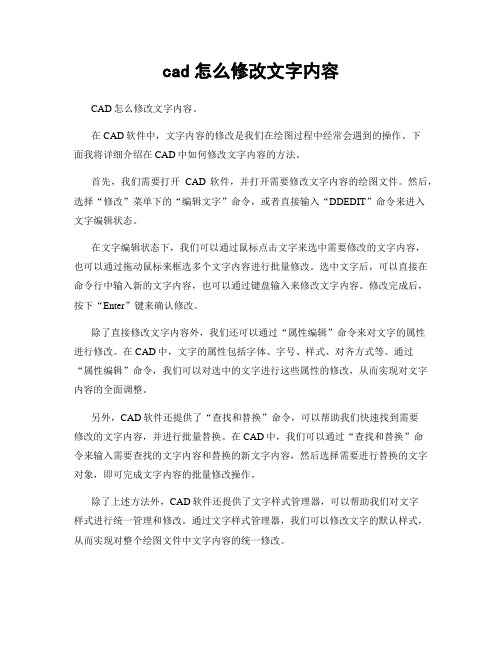
cad怎么修改文字内容CAD怎么修改文字内容。
在CAD软件中,文字内容的修改是我们在绘图过程中经常会遇到的操作。
下面我将详细介绍在CAD中如何修改文字内容的方法。
首先,我们需要打开CAD软件,并打开需要修改文字内容的绘图文件。
然后,选择“修改”菜单下的“编辑文字”命令,或者直接输入“DDEDIT”命令来进入文字编辑状态。
在文字编辑状态下,我们可以通过鼠标点击文字来选中需要修改的文字内容,也可以通过拖动鼠标来框选多个文字内容进行批量修改。
选中文字后,可以直接在命令行中输入新的文字内容,也可以通过键盘输入来修改文字内容。
修改完成后,按下“Enter”键来确认修改。
除了直接修改文字内容外,我们还可以通过“属性编辑”命令来对文字的属性进行修改。
在CAD中,文字的属性包括字体、字号、样式、对齐方式等。
通过“属性编辑”命令,我们可以对选中的文字进行这些属性的修改,从而实现对文字内容的全面调整。
另外,CAD软件还提供了“查找和替换”命令,可以帮助我们快速找到需要修改的文字内容,并进行批量替换。
在CAD中,我们可以通过“查找和替换”命令来输入需要查找的文字内容和替换的新文字内容,然后选择需要进行替换的文字对象,即可完成文字内容的批量修改操作。
除了上述方法外,CAD软件还提供了文字样式管理器,可以帮助我们对文字样式进行统一管理和修改。
通过文字样式管理器,我们可以修改文字的默认样式,从而实现对整个绘图文件中文字内容的统一修改。
总结一下,在CAD中修改文字内容的方法包括直接编辑文字、属性编辑、查找和替换、文字样式管理器等多种方式。
通过这些方法,我们可以轻松实现对文字内容的修改,从而满足绘图过程中的各种需求。
希望以上内容对您有所帮助,谢谢阅读!。
cad中怎么把统一修改字体
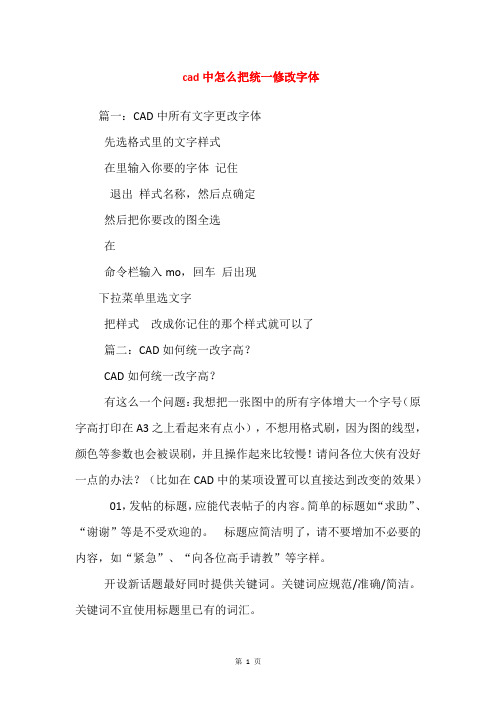
cad中怎么把统一修改字体篇一:CAD中所有文字更改字体先选格式里的文字样式在里输入你要的字体记住退出样式名称,然后点确定然后把你要改的图全选在命令栏输入mo,回车后出现下拉菜单里选文字把样式改成你记住的那个样式就可以了篇二:CAD如何统一改字高?CAD如何统一改字高?有这么一个问题:我想把一张图中的所有字体增大一个字号(原字高打印在A3之上看起来有点小),不想用格式刷,因为图的线型,颜色等参数也会被误刷,并且操作起来比较慢!请问各位大侠有没好一点的办法?(比如在CAD中的某项设置可以直接达到改变的效果)01,发帖的标题,应能代表帖子的内容。
简单的标题如“求助”、“谢谢”等是不受欢迎的。
标题应简洁明了,请不要增加不必要的内容,如“紧急”、“向各位高手请教”等字样。
开设新话题最好同时提供关键词。
关键词应规范/准确/简洁。
关键词不宜使用标题里已有的词汇。
lcg wrote:filter改字高的步骤?在命令提示符状态下,选择包含欲修改文字的物体,点击“特性”工具栏,出现“特性”浮动框,在其右上角有一个“快速选择”按钮,像漏斗一样,点击之。
出现filter对话框,你可以选择所有文本,亦可选择某种文本(例如,某一高度、某一颜色),确定后,在“特性”浮动框修改希望的字高即可。
用CHT命令可一次改变所有文字的字高。
选择包含欲修改文字的对象,点击特性工具栏图标,在左上角的下拉菜单中选择文字,然后再在菜单文字高度一项中填上想要的高度就行了.谢谢my love兄的提示.不过我没有用到快速选择?用格式刷时,有2个步骤:1.选取源对象2.选取目标对象[S]执行第2步时,不要选取目标,在命令行输入S,进入设置对话框,里面有若干匹配的内容,包括字高、颜色等,将你不需要的内容取消即可我这有一个统一改字高的命令,将其下载拷至CAD的SUPPORT 目录下,在COMMAND里输入(load"texth") 即可。
cad中怎么把统一修改字体

三一文库()〔cad中怎么把统一修改字体〕*篇一:CAD中所有文字更改字体先选格式里的文字样式在里输入你要的字体记住退出样式名称,然后点确定然后把你要改的图全选在命令栏输入mo,回车后出现下拉菜单里选文字把样式改成你记住的那个样式就可以了*篇二:CAD如何统一改字高?CAD如何统一改字高?有这么一个问题:我想把一张图中的所有字体增大一个字号(原字高打印在A3之上看起来有点小),不想用格式刷,因为图的线型,颜色等参数也会被误刷,并且操作起来比较慢!请问各位大侠有没好一点的办法?(比如在CAD中的某项设置可以直接达到改变的效果)01,发帖的标题,应能代表帖子的内容。
简单的标题如“求助”、“谢谢”等是不受欢迎的。
标题应简洁明了,请不要增加不必要的内容,如“紧急”、“向各位高手请教”等字样。
开设新话题最好同时提供关键词。
关键词应规范/准确/简洁。
关键词不宜使用标题里已有的词汇。
lcgwrote:filter改字高的步骤?在命令提示符状态下,选择包含欲修改文字的物体,点击“特性”工具栏,出现“特性”浮动框,在其右上角有一个“快速选择”按钮,像漏斗一样,点击之。
出现filter对话框,你可以选择所有文本,亦可选择某种文本(例如,某一高度、某一颜色),确定后,在“特性”浮动框修改希望的字高即可。
用CHT命令可一次改变所有文字的字高。
选择包含欲修改文字的对象,点击特性工具栏图标,在左上角的下拉菜单中选择文字,然后再在菜单文字高度一项中填上想要的高度就行了.谢谢mylove兄的提示.不过我没有用到快速选择?用格式刷时,有2个步骤:1.选取源对象2.选取目标对象[S]执行第2步时,不要选取目标,在命令行输入S,进入设置对话框,里面有若干匹配的内容,包括字高、颜色等,将你不需要的内容取消即可我这有一个统一改字高的命令,将其下载拷至CAD的SUPPORT目录下,在COMMAND里输入(load"texth")即可。
CAD软件中的文本快速编辑和替换技巧

CAD软件中的文本快速编辑和替换技巧在CAD软件中,文本是我们经常会用到的元素之一。
无论是在绘图还是在注释中,文本的编辑和替换是我们需要掌握的基本技巧之一。
在本文中,我将介绍一些CAD软件中的文本快速编辑和替换技巧,帮助你提高工作效率。
1. 单行文本编辑:通过选择文本对象,你可以使用编辑命令来修改文本的字体、大小、对齐方式等属性。
例如,你可以选择文本对象后使用编辑命令中的“字体”选项来更改字体样式。
使用编辑命令时,注意使用提示信息,灵活应用各种选项。
2. 多行文本编辑:CAD软件中的多行文本是一种特殊的文本对象,其内容可以跨越多行。
你可以使用编辑命令来修改多行文本的属性。
如果你需要在多行文本中进行编辑,可以通过选择文本对象后,使用右键菜单中的“编辑多行文本”选项,以便对文本内容进行编辑。
同时,你还可以使用各种格式命令来调整文本的格式,如首行缩进、段落对齐等。
3. 在CAD软件中进行文本替换:有时候,在绘图过程中我们需要对文本进行替换,以便修改文本的内容或修正错误。
CAD软件提供了一种快速替换文本的方法,即通过“查找和替换”命令。
你可以在CAD软件的编辑菜单中找到该命令,并按照提示进行操作。
在替换文本时,你可以指定需要替换的文本、替换后的文本以及替换的范围(如当前图层、整个图纸等)。
4. 使用快捷键加速文本编辑:熟练掌握CAD软件的快捷键可以大大提高工作效率。
下面是一些常用的快捷键,以加速文本编辑:- F2:用于查看文本命令的历史记录。
- F7:用于切换到文本编辑模式,以便精确地编辑文本。
- Ctrl+H:用于打开“查找和替换”对话框,以进行文本的快速查找和替换。
5. 使用文本样式提高一致性:在CAD软件中,你可以创建和使用文本样式,以保持文本的一致性。
文本样式可以包括字体、大小、颜色等属性。
通过使用文本样式,你可以在绘图过程中快速应用一致的文本格式,而无需每次都手动设置。
总结:文本是CAD绘图过程中不可或缺的一部分,因此我们需要掌握一些文本快速编辑和替换的技巧来提高工作效率。
CAD中多行文本编辑和格式化的技巧

CAD中多行文本编辑和格式化的技巧CAD是一种广泛应用于工程设计领域的软件,它能够帮助设计师创建和编辑各种图形。
在CAD中,多行文本的编辑和格式化是一项常见且重要的技巧。
本文将介绍几种CAD中多行文本编辑和格式化的技巧,以帮助读者更高效地使用该软件。
首先,我们来看一下如何编辑多行文本。
在CAD中,可以使用以下几种方法来编辑文本:1. 单击文本对象并使用键盘来编辑文本内容。
选中文本对象后,可以直接在属性编辑器或命令行中输入文本内容。
这种方法适用于简短的文本编辑。
2. 使用文本编辑器打开文本对象进行编辑。
选择文本对象并使用编辑命令(如MTEXTEDIT或DDEDIT)将文本内容作为外部文件打开。
在外部文本编辑器中对文本进行编辑后,保存并关闭文件即可在CAD中看到更新后的文本。
3. 使用CAD提供的文本编辑工具。
在CAD中,有多种文本编辑工具可供选择,如校对工具(REVCLOUD)和字体编辑工具(TXTEXP)等。
根据具体的编辑需求,选择相应的工具来编辑文本。
接下来,我们将重点关注多行文本的格式化技巧。
格式化文本可以增强文本的可读性和呈现效果。
以下是几种常用的格式化文本的技巧:1. 对齐和对齐方式:在CAD中,可以使用各种对齐工具(如ALIGN和MTEXTALIGN)来调整多行文本的对齐方式。
可以选择左对齐、居中对齐或右对齐等方式,以使文本在设计中更具有统一性和整齐感。
2. 文本样式和字体:使用CAD提供的文本样式和字体功能,可以改变文本的外观和风格。
可以选择合适的字体、字号、字重和倾斜度等属性,使文本在设计中更具有视觉效果。
3. 行间距和段落格式:通过调整行间距和段落格式,可以使多行文本更易于阅读。
可以使用行间距命令(行间距)来调整文本行与行之间的间距,并使用段落命令(段落)来设置首行缩进、行间距和段落格式等,以满足不同的文本呈现需求。
4. 窗口和边框:在文本中添加窗口和边框可以使文本更加突出和整齐。
批量CAD文件内部多处文字批量替换办法

项目
问题
PL1200项目核对CAD,excel具
体内容,严重浪费时间,我见
意严格命名好各个文件,借用
关系也要明确方便追查,目前
公司要整理的文件特多当出现多为版本时(多个CAD文件,内容不同但都同为一个名字,又如同一个项目文件夹命名一样,但具体打开又其他项目的名字,很多搞不清最新情况),有些借有其他项目的图纸,但其他项目图纸找不到,此问题文件夹命名不对,文件夹里面对应的CAD标题名命名又不对,而且EXCEL命名又不对,EXCELD里面对应的标题命名又不对,借用关系又不对,
请问如何整理项目?
问题:
整理配料机问题咨询见意
多个文件夹下的cad文档内批量替换字符,本人现在做资料,遇到一个麻烦事,一套资料有100个文件夹,一个文件夹里面有多个cad文档。
产品目录很乱,CAD内部图名全要更新;cad文件名自己已重命名,对应关系也对应好了,我要做的工作就是一个个打开文件CAD夹,打开里面的文档,然后ctrl+H替
个人办法:
咨询
出现多个PL1200项目文件夹,如何全新命名
(CAD内部图名修改;cad各文件名重命名,
图纸目录图名重命名,物料清单各物料图名
要重新替换,如何EXCEL中,CAD中批量替换
等?
,遇到一个麻烦事,一套资料有100个文件内部图名全要更新;cad文件名自己已重命文件CAD夹,打开里面的文档,然后ctrl+H替。
cad怎么批量修改文字

cad怎么批量修改文字
我们知道cad中会出现很多相似的文字内容,如设备型号、管路标注等,那么大家知道cad怎么批量修改文字吗?下面是店铺整理的方法,希望能给大家解答。
cad批量修改文字的方法一:
选择你需要修改的多个文字,然后按“CTRL”+“1”弹出特性栏。
在特性栏里面找到文字样式,里面有多种或者是你原来的文字,点击一下,然后修改成你需要的文字,然后所有你选中的文字都会变成你想要的
cad批量修改文字的方法二:
如果你的软件有装天正插件的话,那还有另一个方法,就是输入“CZTH”即查找替换,比如我要修改图纸里面所有的22,变成23,然后点击全部替换,也可以框选区域替换
假设这里的日期不是2014.11.28,是2014.11.22呢,那你使用查找替换的结果就是这样的。
cad批量修改文字样式

cad批量修改文字样式
一、打开CAD绘图软件,在绘图区随便标注一段距离(做样本)。
在键盘上按D键或者在命令行输入快捷键D,然后按空格键。
如图所示:
二、在弹出的标注样式管理器窗口上单击“修改”按钮。
如图所示:
三、单击修改后会弹出“修改标注样式”窗口,在窗口中选择“文字”菜单,找到文字菜单列表下的“文字样式”,然后单击文字样式末端的按钮。
如图所示:
四、窗口中字体列表下的“使用大字体”默认是选择的,如果要修改文字样式,首先要取消使用大字体的选择(把使用大字体前边的勾取消)。
如图所示:
五、在字体名的下拉菜单中选择自己需要的字体,然后单击“应用”。
如图所示:
六、单击文字样式窗口中“关闭”,再单击修改标注样式窗口中的“确定”。
如图所示:
七、单击标注样式管理器窗口中的“关闭”按钮。
如图所示:
八、完成设置效果。
看了“CAD里面怎样修改文字样式”的人还看了:
1.cad如何修改文字样式
2.如何修改cad中的文字样式
3.怎么在CAD中修改文字样式
4.autocad怎么修改文字样式
感谢您的阅读,祝您生活愉快。
- 1、下载文档前请自行甄别文档内容的完整性,平台不提供额外的编辑、内容补充、找答案等附加服务。
- 2、"仅部分预览"的文档,不可在线预览部分如存在完整性等问题,可反馈申请退款(可完整预览的文档不适用该条件!)。
- 3、如文档侵犯您的权益,请联系客服反馈,我们会尽快为您处理(人工客服工作时间:9:00-18:30)。
我们在绘制好一个CAD图纸的时候会对这个图纸进行查看,看是否那个地方出现错误或者是那个地方的字出现错误。
在CAD图纸中出现个别字的错误能够及时的改正,但要是出现大量的字体以及符号错误该怎么办呢?CAD中如何快速的批量修改文字呢?想要学习或者是想要了解的朋友随着小编一起来看吧!
第一步:首先在我们的电脑桌面上边找到迅捷CAD编辑器的图标,双击这个图标,然后进入到迅捷CAD编辑器的操作界面中去。
可直接点击界面上的新建命令,从新建立一张图纸出来。
第二步:点击该界面面左上角的文件这个选项,在左侧的选项中我们选择打开这个选项。
打开我们需要编辑修改的CAD图纸。
第三步:在操作界面的上方菜单栏中找到编辑这个选项并点击,在下拉框内选择查找和替换,这时候会出现一个弹窗。
第四步:在这个弹窗中我们输入我们想要查找和替换的文字,然后在下边点击全部替换,这样你想要替换的文字就完成了替换。
以上就是小编所要分享的CAD编辑器中如何批量修改编辑文字的办法了,是不是特别的方便呢?只需要四部即可完成。
希望对你们有所帮助。
